
Tabla de contenido:
- Autor John Day [email protected].
- Public 2024-01-30 08:41.
- Última modificación 2025-01-23 14:39.



En este proyecto, aprenderemos cómo controlar el brillo y el color de un LED RGB a través de puertos de E / S con capacidad de salida PWM y controles deslizantes de pantalla táctil. La pantalla táctil resistiva 4Duino se utiliza como un medio para que una interfaz gráfica controle la intensidad y el color del LED RGB.
Los LED RGB son esencialmente tres LED diferentes combinados en uno para producir varios tonos de colores. Estos LED tienen cuatro patas. La pata más larga es el ánodo o cátodo común, y las otras tres patas representan el canal de color rojo, verde o azul.
Para controlar los colores en un LED RGB, usaríamos modulación de ancho de pulso, o PWM para abreviar. La modulación de ancho de pulso funciona dando la apariencia de un “voltaje analógico variable” al cambiar el porcentaje de tiempo que una señal de voltaje ALTO estaría encendida en un período de forma de onda.
Cuanto menor sea el ciclo de trabajo, más tiempo pasará una señal en un estado de señal de BAJO voltaje y viceversa.
Paso 1: CÓMO FUNCIONA
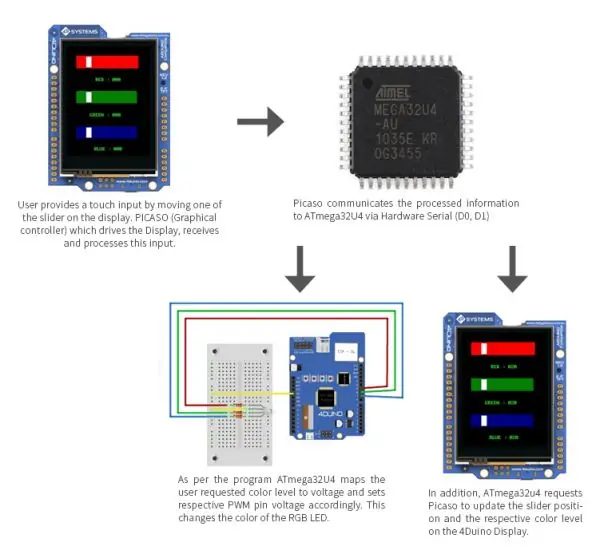
* Así es como funciona el control de color LED RGB.
Paso 2: CONSTRUYE
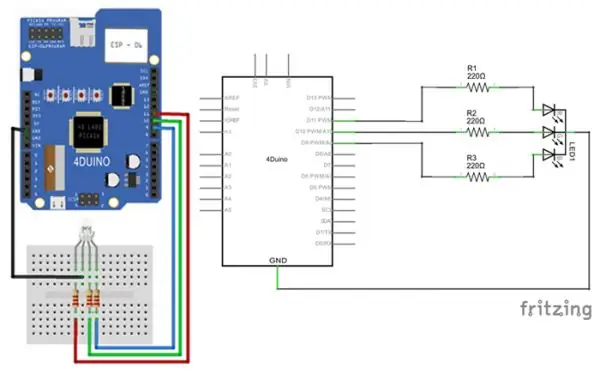
COMPONENTES
- 4Duino
- LED RGB (en este ejemplo se utiliza un cátodo común)
- Resistencia de 3 x 220Ω
- Cable para pasar corriente
- Cable micro USB
Construya el circuito de acuerdo con el diagrama y el esquema que se muestran arriba.
La forma en que se aplica PWM depende del tipo de RGB utilizado. Con un LED RGB de ánodo común, la pata larga está conectada al riel de voltaje de suministro (en nuestro caso, el pin de 5V en el Arduino) mientras que las otras tres patas se controlan estableciendo una señal PWM para cada una. Si el ciclo de trabajo de la señal PWM es alto, el canal de color será muy tenue o no se encenderá en absoluto. ¿Porqué es eso? Porque para que un LED brille, debe tener un potencial de voltaje a través de él, y si nuestra señal PWM tiene un alto porcentaje para el ciclo de trabajo, pasará la mayor parte del tiempo con un potencial de voltaje de 5 V tanto en el ánodo como en las patas del canal de color y menos tiempo con 5V en el ánodo y 0V en los canales de color.
Paso 3: PROGRAMA

Taller 4 - El entorno de Gráficos Básicos 4Duino se utiliza para programar este proyecto.
Este proyecto requiere la instalación del IDE de Arduino, ya que Workshop llama al IDE de Arduino para compilar los bocetos de Arduino. Sin embargo, no es necesario abrir o modificar el IDE de Arduino para programar el 4Duino.
- Descarga el código del proyecto aquí.
- Conecte el 4Duino a la PC mediante un cable µUSB.
- Luego navegue hasta la pestaña Comms y seleccione el puerto Comms al que se conectó el 4Duino.
- Finalmente, regrese a la pestaña "Inicio" y ahora haga clic en el botón "Comp'nLoad". Taller 4 IDE le pedirá que inserte una tarjeta µSD en la PC para guardar las imágenes del widget.
Paso 4: DEMOSTRACIÓN

Ahora, utilizando los controles deslizantes táctiles de la pantalla 4Duino, puede controlar el color del LED RGB.
Recomendado:
Interesante guía de programación de procesamiento para el diseñador: control del color: 10 pasos

Interesante guía de programación de procesamiento para diseñador - Control de color: en capítulos anteriores, hemos hablado más sobre cómo usar el código para dar forma en lugar de puntos de conocimiento sobre el color. En este capítulo, vamos a explorar este aspecto del conocimiento más profundamente
Control de bricolaje Color de LED RGB a través de Bluetooth: 5 pasos

DIY Control RGB LED Color a través de Bluetooth: las bombillas inteligentes han ganado popularidad recientemente y se están convirtiendo en una parte clave del conjunto de herramientas para el hogar inteligente. Las bombillas inteligentes permiten al usuario controlar su luz a través de una aplicación especial en el teléfono inteligente del usuario; la bombilla se puede encender
Control WIFI ESP8266 RGB LED STRIP - NODEMCU como mando a distancia por infrarrojos para tira de led controlado por wifi - Control de teléfono inteligente RGB LED STRIP: 4 pasos

Control WIFI ESP8266 RGB LED STRIP | NODEMCU como mando a distancia por infrarrojos para tira de led controlado por wifi | Control de teléfono inteligente con tiras de LED RGB: Hola chicos, en este tutorial aprenderemos a usar nodemcu o esp8266 como control remoto IR para controlar una tira de LED RGB y Nodemcu será controlado por teléfono inteligente a través de wifi. Entonces, básicamente, puedes controlar la TIRA LED RGB con tu teléfono inteligente
Jack-o-Lantern con control remoto por color: 3 pasos (con imágenes)
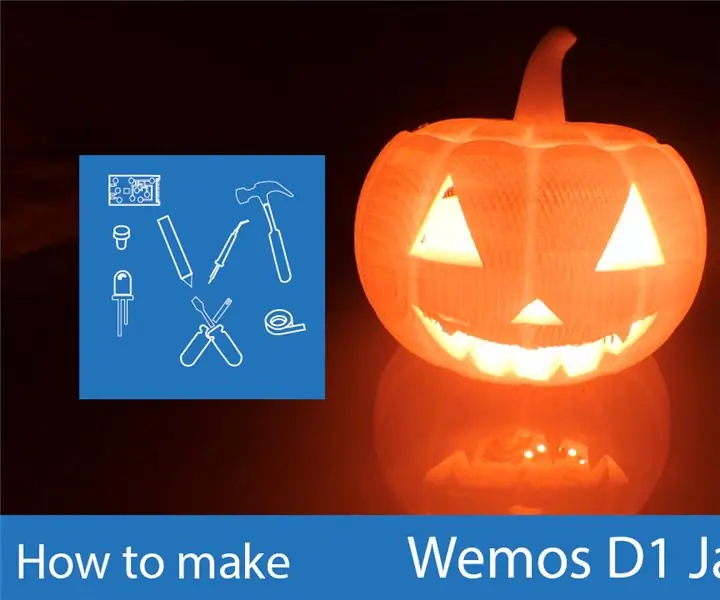
Jack-o-Lantern con control remoto de color: Como de costumbre, este Halloween decidí crear un proyecto relacionado con la temporada. Utilizando Prusa I3 y Thingiverse, imprimí una decoración de Halloween donde el color se controla de forma remota a través del proyecto Blynk. El proyecto Blynk te permite crear un mobil
Caja de luz para fotografía con control de color: 5 pasos

Caja de luz para fotografía con control de color: una caja de luz es un dispositivo que se utiliza en fotografía para controlar qué tan blanca es la luz que incide sobre un objeto. La mayoría de los planos de cajas de luz que he visto en Internet se basan en luz natural o iluminación artificial blanca, como bombillas, lámparas fluorescentes y
